В старых телефонах, можно было вывести контакт, на определенную клавишу. Тогда удерживая ее можно быстро сделать звонок.
На андроид самсунг и всех остальных так добавить не предусмотрено, но можно перенести ярлык на рабочий стол.
Да, установить контакт телефона на определенную кнопку возможности нет, но сделать «быстрый набор» можно даже на группу контактов.
Для этого можно применить программу, скачать которую можете в конце записи или воспользоваться инструментами смартфона.
С советами ниже вы сможете создать значок контакта и научитесь присоединять к выбранному контактному лицу на главном рабочем столе смартфона. Эта операция очень проста и работает на одинаковых условиях в большинстве моделей телефонов.
К стати у вас может быть встроенный виджет, тогда просто вызовите его (кто не знает, как, ) и нажмите на значок «Контакты».
Андроид — как поставить контакт на рабочий стол смартфона
Откройте раздел «Контакты». Нажмите и удерживайте имя выбранного человека. На экране телефона отобразится меню.
Как переместить иконки на андроид
В зависимости от устройства, выберите один из вариантов: перенести на рабочий стол или добавить ярлык (устройства самсунг).
Если так не получится (зависит от телефона), то на рабочем столе в пустом месте и удерживайте палец до тех пор, пока не появится меню. Выберите его «Ярлыки».
Теперь в следующем меню, выберите «быстрый набор», когда вы хотите, чтобы иметь возможность быстро позвонить человеку или отправить SMS.
Программа поместить контакт на рабочем столе андроид
Затем в зависимости от потребности выберите что вам нужно: быстрое сообщение, быстрый вызов или «Контакт».

Я выбираю «быстрый вызов». На рабочий стол помещается ярлык, а мне открывается телефонная книга – нужно нажать и удерживать палец.

Жите на требуемый и контакт мгновенно появится на рабочем столе.

Если скачаете виджет ниже., то с ним действия почти аналогичные, только в нем автоматически добавляется первый, который конечно вы не хотите. Тогда просто кликните по нему с рабочего стола и нажмите изменить.

Но не каждый задался вопросом, есть ли какие-то скрытые возможности и насколько удобней может быть ОС Андроид, когда все скрытые возможности известны.
Секреты мобильной ОС, значительно расширят ваше представление о функциональности и методах управления системой. Ниже представлена самая интересная функция, представляющая самую большую пользу для новичков.
Секрет. Доступ к контактам телефонного справочника или электронной книги.
Чтобы не искать контакт, который вы используете больше всего.
Меню иконки приложений в Samsung
1. Продолжительным нажатием на свободном месте рабочего стола, вызываем контекстное меню (в зависимости от версии андроид либо внизу экрана либо сразу над пальцем), в котором выбираем «Добавить ярлык»(add shortcut – часто бывает, что в неоригинальной версии данная фраза на английском).
В данном случае будет создан ярлык, при нажатии вызывающий нужного вам абонента. По такой схеме вы можете установить на рабочем столе Андроид ярлыки на нужных Вам абонентов которые вы часто набираете.
Если необходимо часто писать СМС сообщение, для определённого абонента, то необходимо при настройке ярлыка выбирать «Контакт» или написать СМС.
Теперь вы овладели одним из секретов Андроид ОС и способны мобильно набирать нужных вам абонентов. Стандартный способ добавление номеров в избранное и использование 10 номеров быстрого вызова известный и не представляют большого интереса у пользователей Андроид устройств, потому для доступа к клавиатуре необходимо еще трижды нажать по экрану. А в этом случае на главном экране у вас сразу после разблокировки будут необходимы номера и приложения.
А также хотелось бы обратить внимание тех, кто работает в сфере развлечений и организации вечеринок и праздников. Потому как сценическое световое оборудование , которое предлагает компания limeagency.ru сможет оживить все Ваши праздники до неузнаваемости. Получив уникальные световые решения за приемлемую цену.
Если человек посещает социальную сеть ВКонтакте достаточно часто, ему очень удобно будет сделать ярлык на рабочем столе, который вёл бы сразу на страницы социальной сети. Возможно ли это? Конечно же, да. И вам не потребуется каких-нибудь углублённых знаний в программировании или ещё чего-нибудь подобного. Всё очень даже просто.
Анимация звука или свои иконки: как изменить значки навигационного бара Android
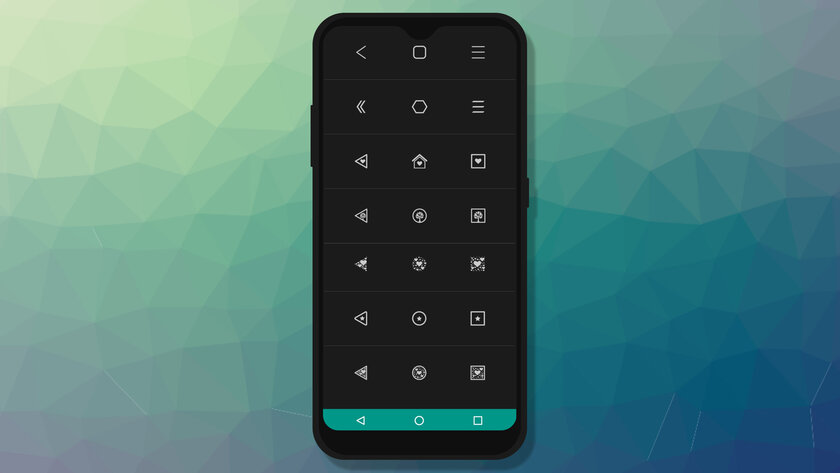
При длительном использовании Android-смартфона стандартные иконки навигационной панели могут порядком надоесть, но, к счастью, их можно очень быстро и легко заменить на кастомные. Для этого даже не нужен Root, но нужно понимать, что софт для настройки навигационной панели на самом деле не меняет сами кнопки (для этого нужен Root и глубокая настройка системы), а просто накладывает поверх своё собственное меню. Соответственно, такое решение чаще всего работает кривовато — могут возникать проблемы при переходе в альбомную ориентацию, некоторые программы с панелью работают неправильно и так далее.
Подписывайтесь на наш Телеграм
Navigation Bar for Android
Приложение с достаточно гибким набором настроек — можно подогнать под себя высоту, положение навигационной панели, расстояние между кнопками, их цвет и задний план. Также есть возможность менять расположение кнопок, активировать вибрацию и настроить различные действия на длительное нажатие на ту или иную кнопку. И, конечно, в меню есть огромный выбор различных кастомных кнопок на любой вкус и цвет. При этом Pro-версия приложения отключает рекламные баннеры и открывает доступ ко всем стилям кнопок (в бесплатной версии их нужно открывать посредством просмотра рекламных роликов).
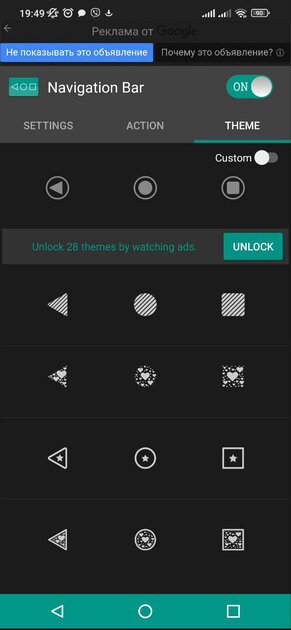
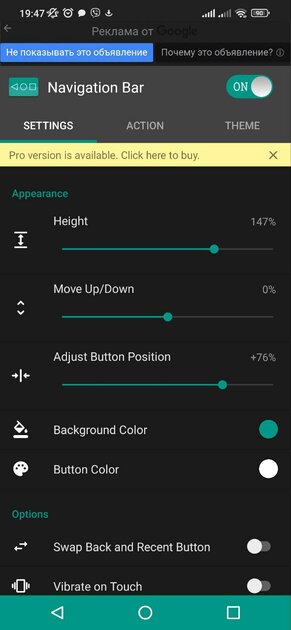
Android 5.0 и выше
Simple Control
Отличное решение для тех, кто предпочитает скрывать навигационную панель с экрана — в этом случае приложение позволяет вызывать кастомную панель с возможностью быстрого поиска, функцией заметок и тремя стандартными кнопками (можно менять сторону экрана, из которой эта панель выезжает). При желании можно сменить иконки панели, настроить задний план и цвет, настроить анимацию сворачивания или назначить дополнительные действия на нажатия и долгие нажатия.
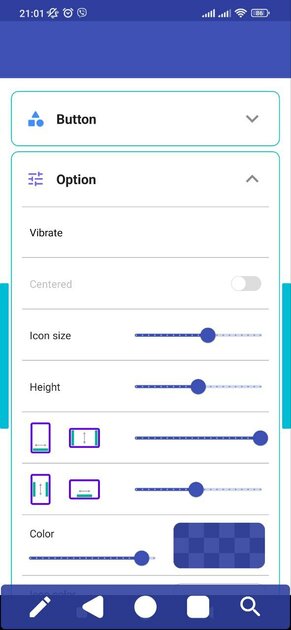
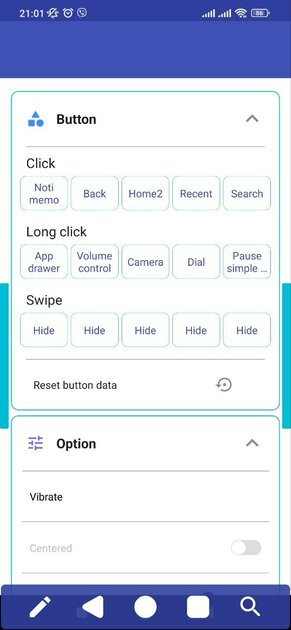
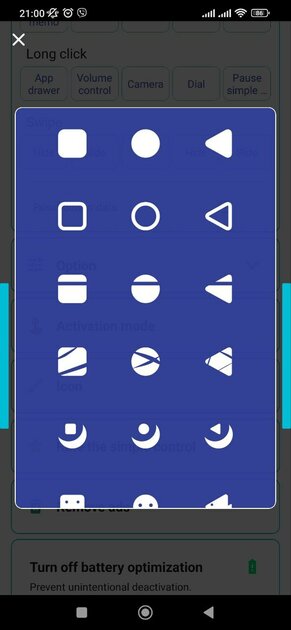

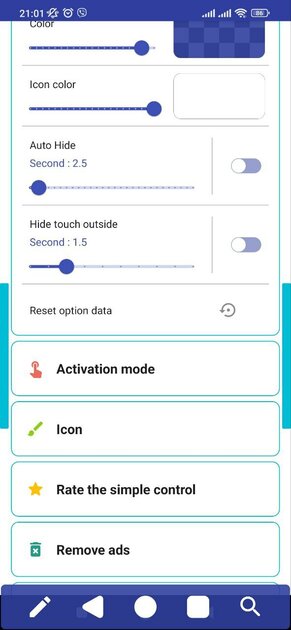
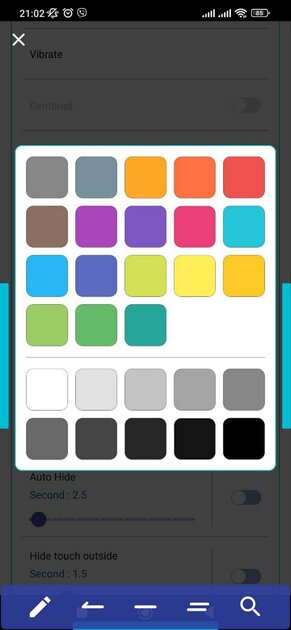
Android 4.4 и выше
Custom Navigation Bar
Простое на первый взгляд приложение, которое позволяет довольно гибко кастомизировать навигационную панель. Например, можно не только изменить её размер, цвет символов и задний план, но и установить эмодзи между кнопками, выбрать кастомные иконки, настроить эффекты или даже установить изображение на задний план. Кроме того, можно добавить информацию об уровне заряда батареи прямо в панель навигации, поменять кнопки местами (шесть различных вариантов) и многое другое.
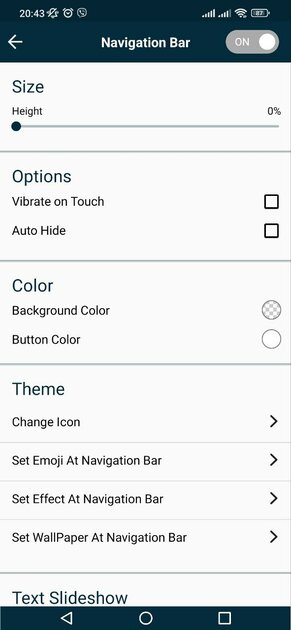
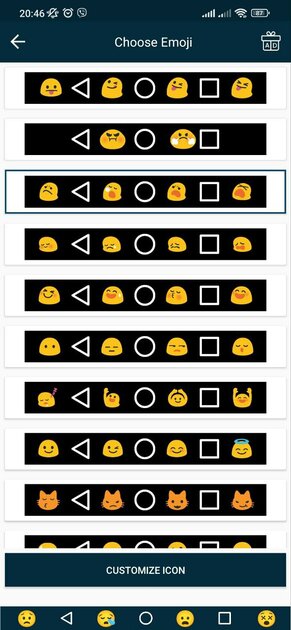
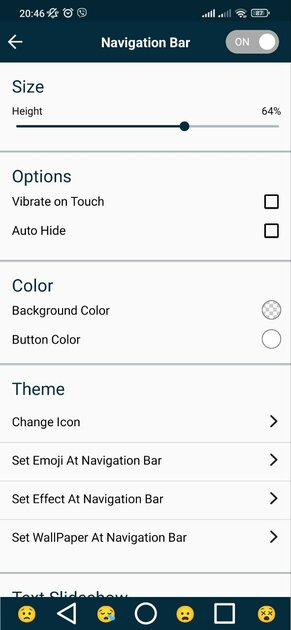
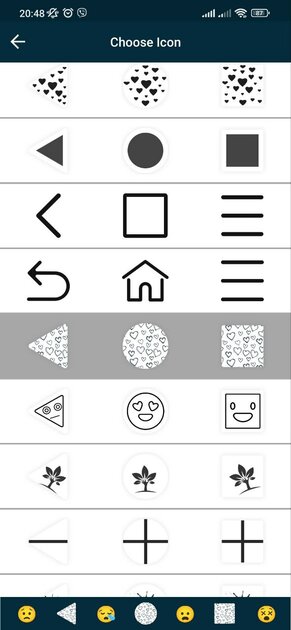
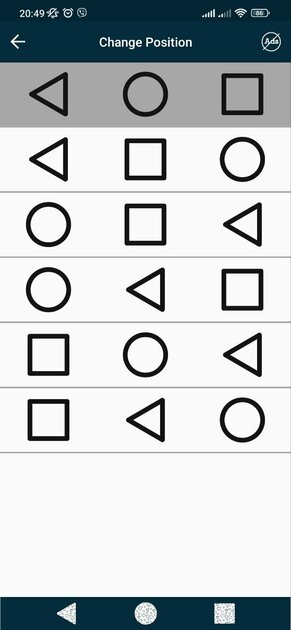
Android 5.0 и выше
Muviz: Navbar Music Visualizer
Приложение Muviz кастомизирует навигационную панель весьма необычным образом — в процессе прослушивания музыки позади привычных кнопок демонстрируется яркая анимация в такт треку. Приятный бонус в том, что эта анимация активируется исключительно при прослушивании или просмотре какого-либо контента, не мешая в повседневной жизни.
Источник: trashbox.ru
Как переместить иконки в меню телефона Xiaomi?
Первый способ предполагает выбор ярлыка нужного приложения и удерживания на нем пальца. После 1-2 секунд удержания можно начинать перетягивать иконку в нужную точку. Определенная сложность при использовании данного способа заключается в том, что с первого раза сразу попасть в свободную точку, когда на рабочем столе размещается множество других иконок. В таком случае ярлык будет просто перескакивать между экранами.
Для активации второго варианта предварительно нужно просто удерживать несколько секунд палец на свободном участке дисплея. Если все сделано правильно, то в верхнем правом углу каждой иконки появится дополнительный полупрозрачный кружочек.

Добавление контактов на рабочий стол
Для быстрого вызова абонентов, с которыми вы часто общаетесь, ярлыки их контактов целесообразно вынести на отдельный рабочий стол. Для его создания просто достаточно перетянуть любой ярлык с последнего экрана в правую сторону.
Далее переходим в контакты и выбираем нужный контакт, удерживаем на нем палец до момента появления дополнительного меню, в котором надо выбрать пункт «Отправить на рабочий стол».

После этого остается найти ярлык на одном из экранов смартфона и перетянуть его одним из вышеописанных способов в нужное место.
Источник: xiacom.ru